Looker Studio に接続する
この記事では、 Looker Studio を Databricks クラスターまたは Databricks SQL ウェアハウス (旧称 Databricks SQL エンドポイント) と共に使用する方法について説明します。
必要条件
Looker Studio に手動で接続する前に、次のものが必要です。
-
ワークスペース内のクラスターまたはSQL ウェアハウス。Databricks
-
クラスターまたはウェアハウス SQL接続の詳細、特に Server Hostname 、 Port 、および HTTP Path の値。
-
Databricksの個人的なアクセス権。 個人的なアクセストークンを作成するには、 「ワークスペース ユーザー向けの個人的なアクセストークンを作成する」のステップに従います。
自動化されたツール、システム、スクリプト、アプリで認証する際のセキュリティのベストプラクティスとして、Databricks では OAuth トークンを使用することをお勧めします。
パーソナルアクセストークン認証 を使用する場合、 Databricks では、ワークスペース ユーザーではなく、サービスプリンシパル に属する パーソナルアクセストークンを使用することをお勧めします。 サービスプリンシパルのトークンを作成するには、「 サービスプリンシパルのトークンの管理」を参照してください。
Looker Studio に手動で接続する
Looker Studio に手動で接続するには、次の操作を行います。
-
https://lookerstudio.google.com/data に移動 をクリックし、Databricks コネクタを検索します。
-
[承認] をクリックし、Google アカウントにサインインします。
Databricks Connector for Data Studio は、Google API から受け取った情報の使用および他のアプリへの転送は、制限付き使用要件を含む Google API サービス ユーザー データ ポリシーに準拠します。
-
Databricks の資格情報を入力します。 ユーザー名フィールドに
tokenを入力し、パスワードフィールドにパーソナルアクセストークンを入力します。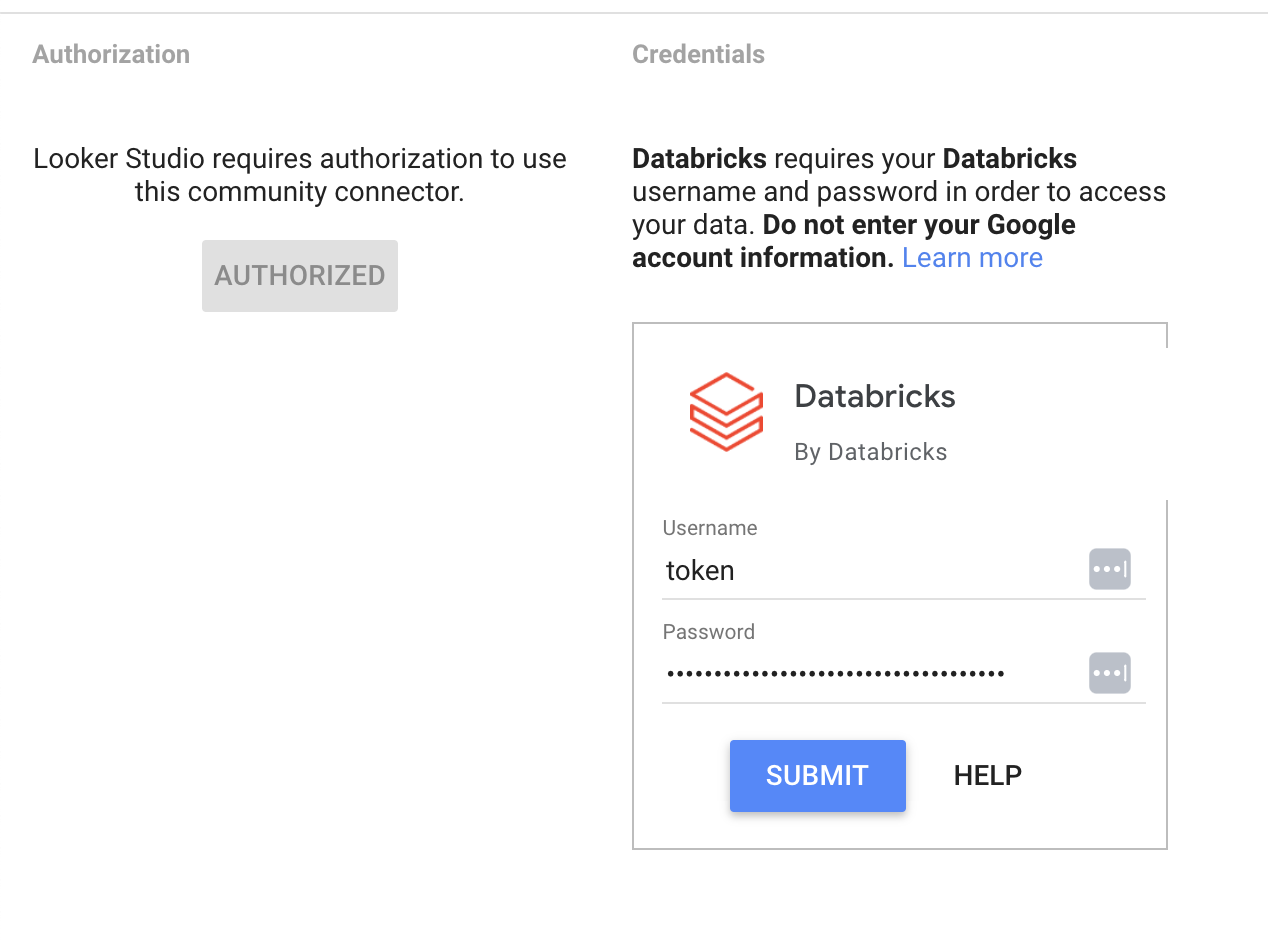
-
[Server Hostname] に、Databricks サーバーのホスト名を入力します。
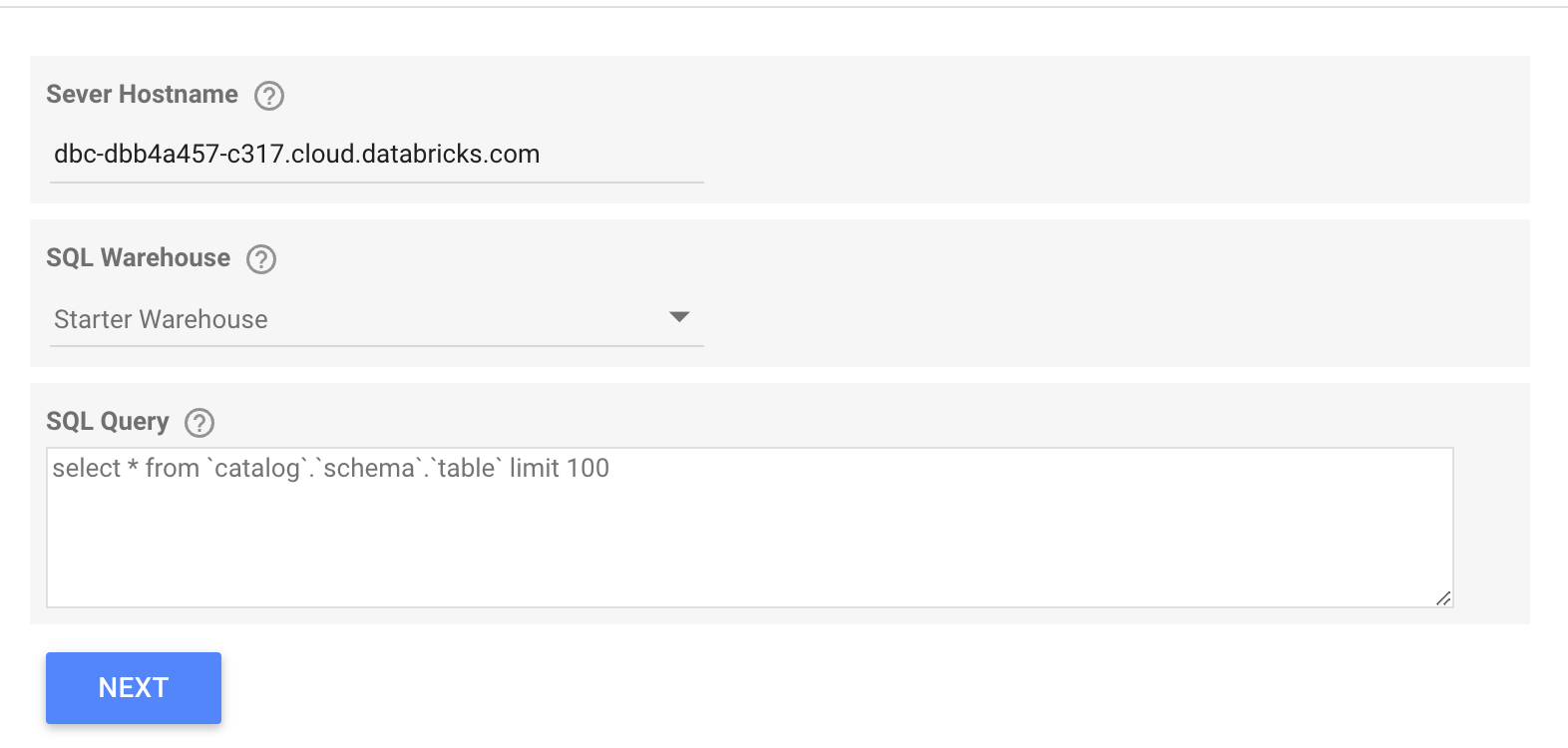
-
SQLウェアハウス の場合は、ドロップダウンリストからSQLウェアハウスを選択します。キーワードで絞り込んで検索することができます。
-
SQL クエリ の場合は、SQL クエリを記述します。クエリには、カタログ、スキーマ、および指定され、バックティックで囲まれたテーブルを含む完全なパスを含める必要があります。
例えば:
select * from `catalog`.`schema`.`table` limit 100
取得できる結果の最大サイズは 16MB です。
アクセスをリセットする
コネクタからの承認を取り消すには:
-
Databricks データソース カードは、Looker Studio のホームページで探します。
-
右上のケバブメニューをクリックし、[ アクセスの取り消し ]をクリックします。
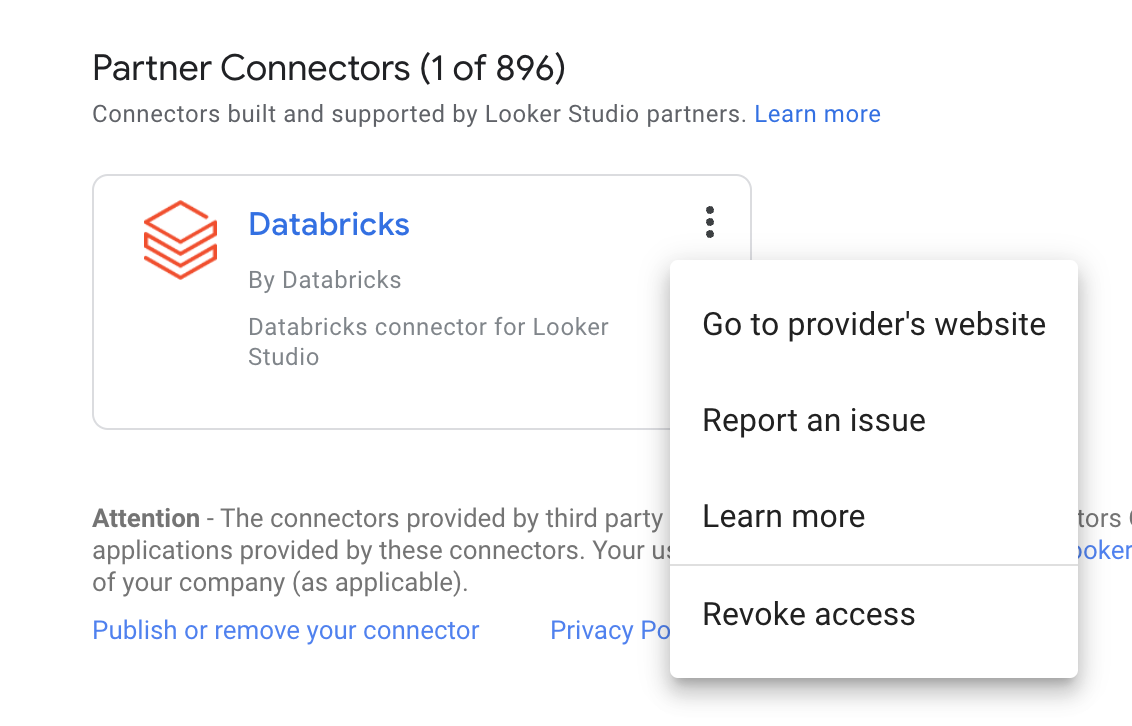
許可リストコネクタのIPアドレス
Looker Studio コネクタは、Google App Scripts の UrlFetchApp クラス を使用して API 呼び出しを行います。 UrlFetchApp は、 Google がインターネット上のユーザーに公開している IP 範囲の IP アドレスを使用します。この IP アドレスは、こちらに記載されています。